如何使用ArcGIS Pro制作粉饰效果
最佳答案 问答题库758位专家为你答疑解惑
在地图上,如果某个部分比较重要,直接的制图不能将其凸显出来,如果想要突出显示重要部分,可以通过粉饰效果来实现,这里为大家介绍一下方法,希望能对你有所帮助。
数据来源
本教程所使用的数据是从水经微图中下载的行政区划数据,除了行政区划数据,常见的GIS数据都可以从水经微图中下载,你可以通过关注“水经注GIS”,然后在后台回复“微图”即可获取软件下载地址,当然也可以直接在水经注GIS官方网站下载。
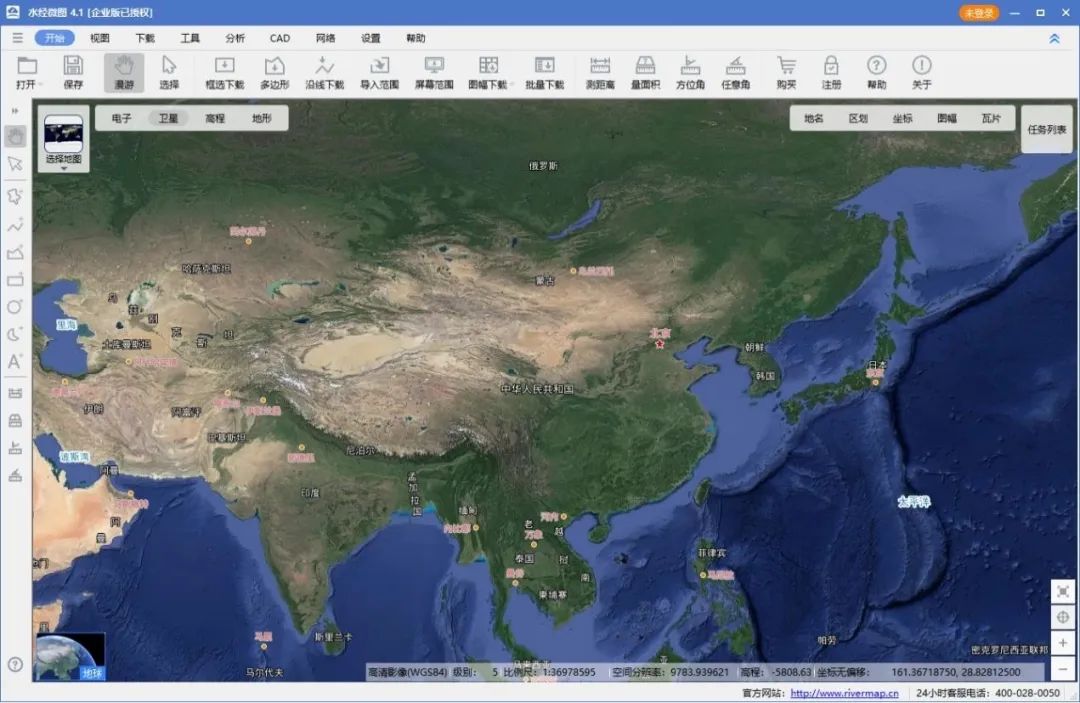
水经微图
制作背景
将行政区划范围和外接矩形加载进来,在工具箱中点击“分析工具\叠加分析\擦除”,调用擦除工具,如下图所示。
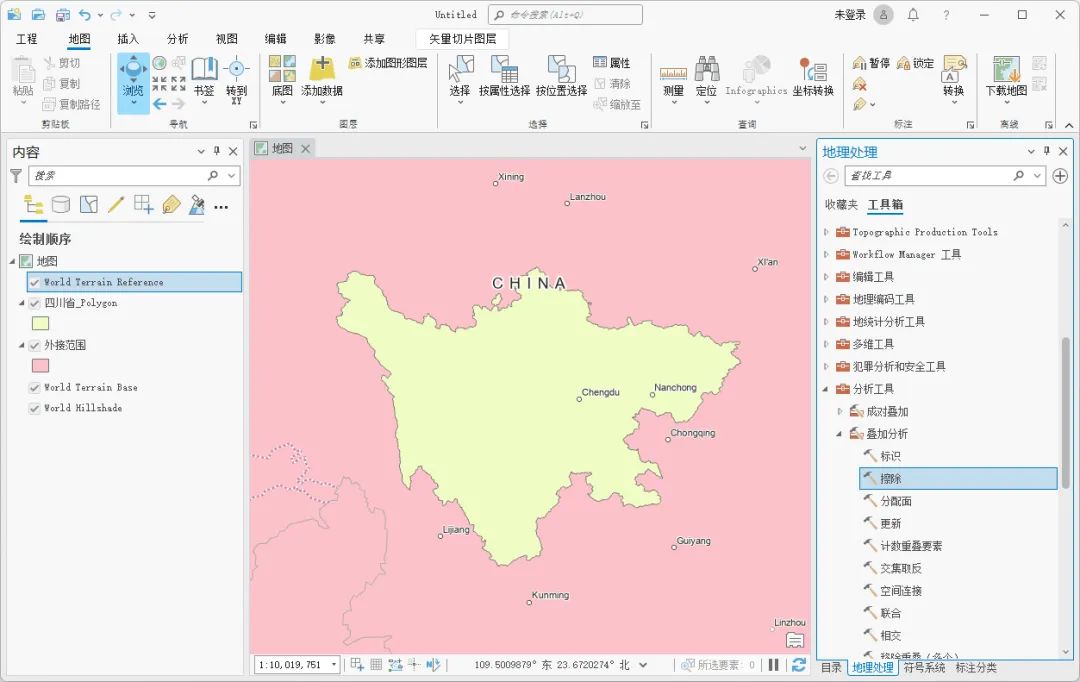
调用擦除工具
在显示的擦除对话框内,输入要素为外接矩形,擦除要素为行政区划,如下图所示。
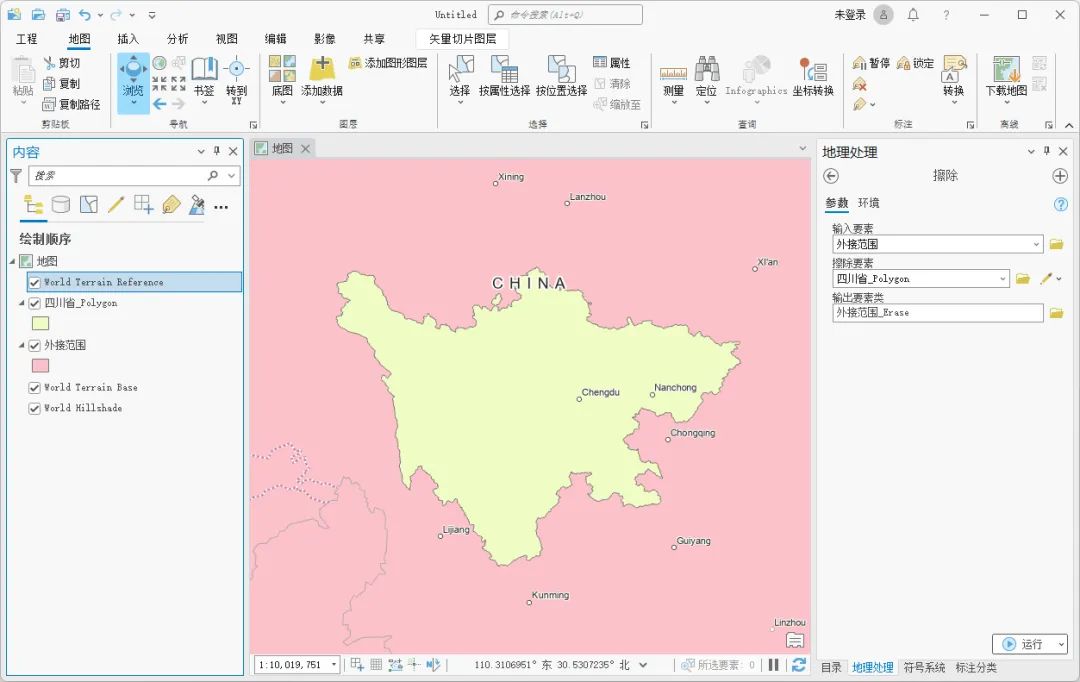
擦除设置
调整风格
选中擦除后图层,打开符号系统,设置填充颜色为白色,轮廓颜色透明,如下图所示。
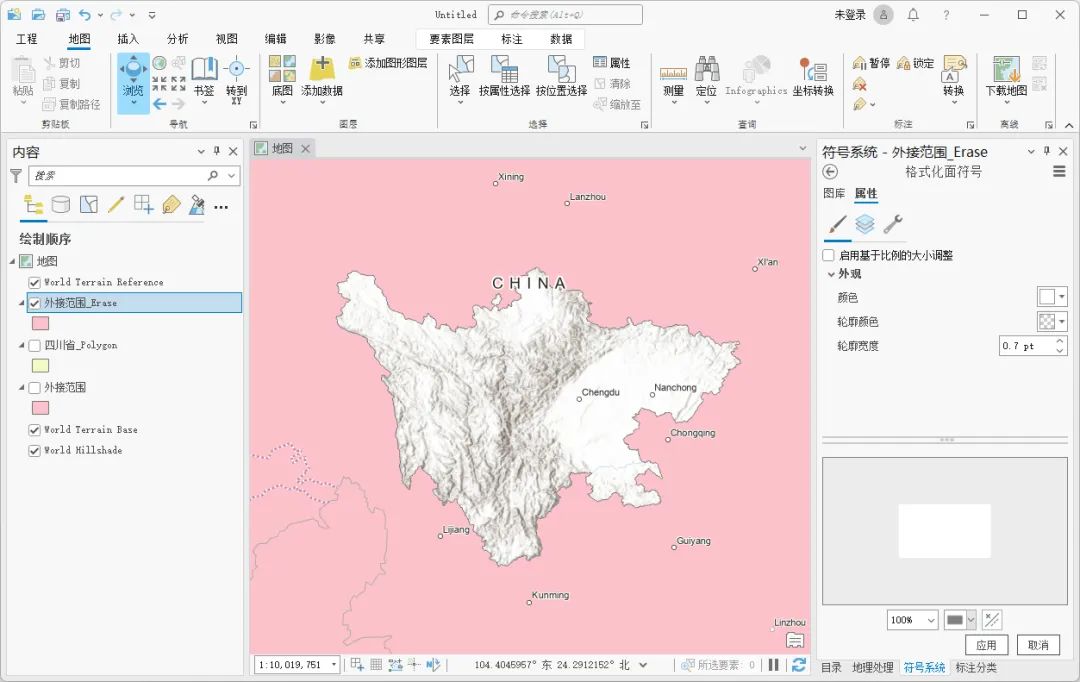
修改符号系统
修改填充透明度为20%,如下图所示。
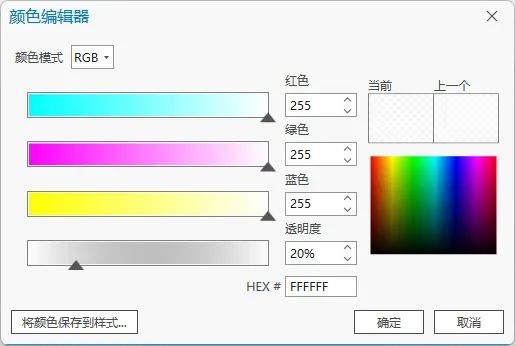
设置透明度
将行政区划填充颜色设置为透明,如下图所示。
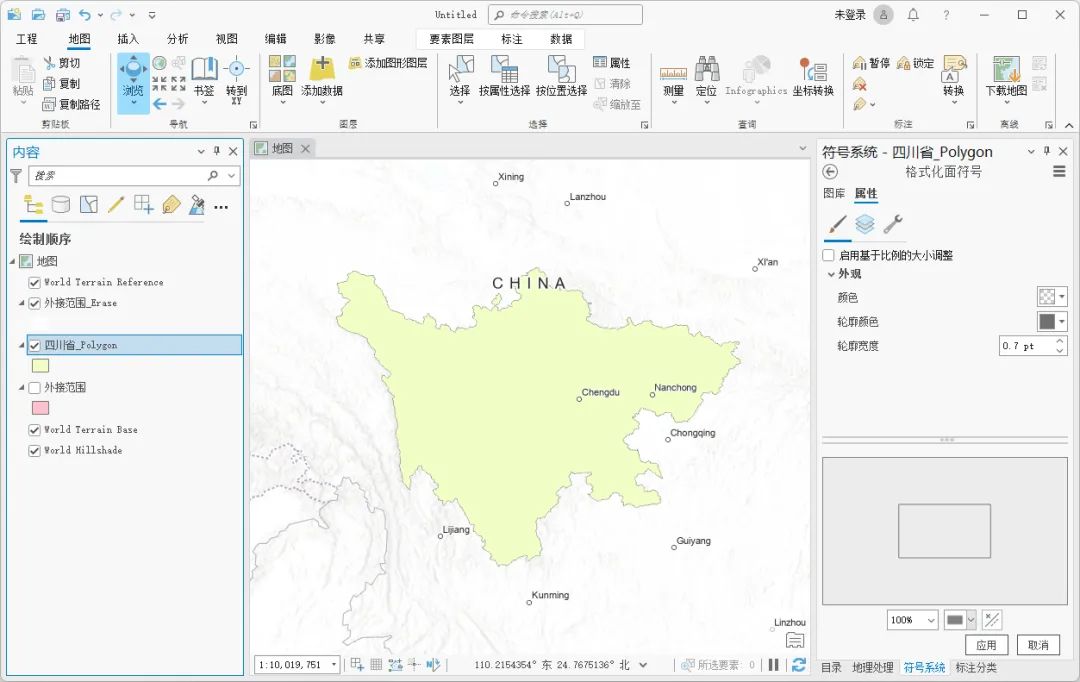
调整填充颜色
最终效果如下图所示。
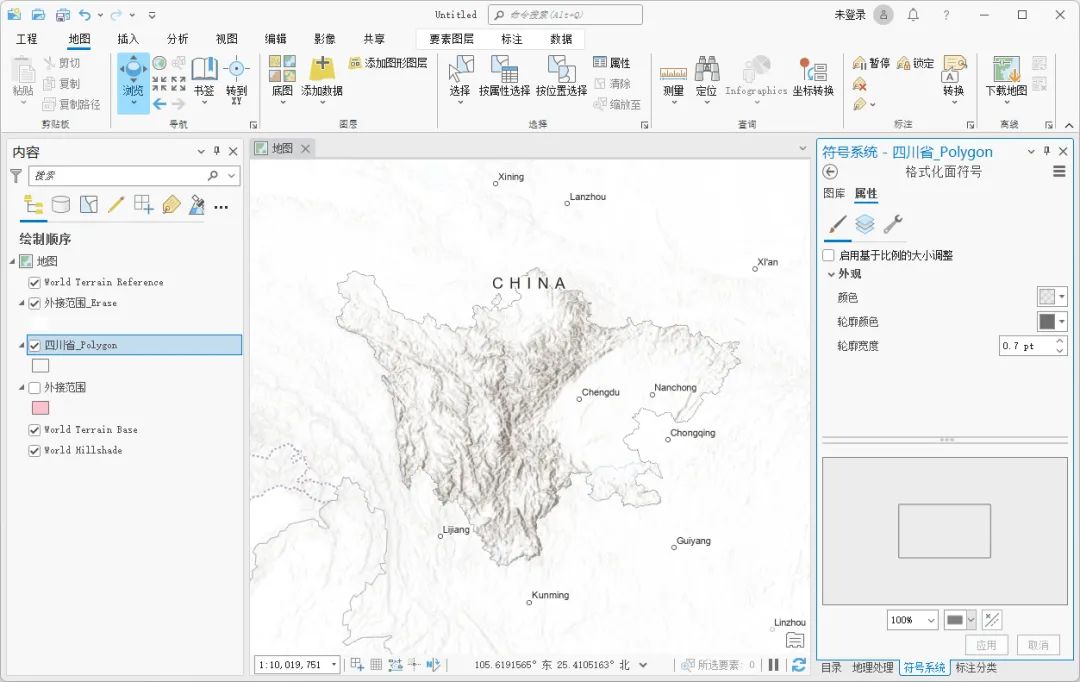
最终效果
结语
以上就是如何使用ArcGIS Pro制作粉饰效果的详细说明,主要包括了数据来源、制作背景和调整风格等功能。
本教程中所使用的数据为水经微图中下载的行政区划数据,你可以通过关注“水经注GIS”,然后在后台回复“微图”即可获取软件下载地址,当然也可以直接在水经注GIS官方网站下载。
最后,如果您在工作中遇到与GIS相关的任何问题,请通过关注“水经注GIS”并在后台留言,我们将竭尽所能,为大家解决并分享GIS相关技术问题!
99%的人还看了
相似问题
猜你感兴趣
版权申明
本文"如何使用ArcGIS Pro制作粉饰效果":http://eshow365.cn/6-38917-0.html 内容来自互联网,请自行判断内容的正确性。如有侵权请联系我们,立即删除!
- 上一篇: 麒麟 ZYJ 服务器软件适配 参考示例
- 下一篇: 一些nginx命令